[NB: ho avuto parecchi problemi nell’utilizzare i terreni… ad esempio avviato il gioco il player si blocca appena tocca terra. Seguire passo a passo con attenzione per evitare crash, questo approfondimento l’ho scritto basandomi (come nelle altre guida) sulla versione di settembre 2011)]
1) Aprire una nuova mappa vuota “Blank Map”
2) Cliccare sul pulsante “Tools” e poi “New Terrain”
3) “Next” e poi “Finish”
4) Selezione del terreno e poi Clic su Terrain editing mode. Quindi per semplificare attivare la visione Wireframe e poi click max 2 volte su Increase
5) Click sul parametro Paint, cliccare su una delle forme rotonde per scegliere il pennello (Brush)… divertitevi! Con CTRL+tasto sx premuto aumenta superficie e CTRL+tasto dx premuto diminuisce superficie. Tutti gli altri parametri servono per smussare (Smooth), appuntire (noise) o appianare, oppure ad aggiungere un settore di terreno.
Il terreno così creato è semplicemente una superficie alterata e calpestabile. Per provarlo basta cliccarci sopra col destro e poi Play from Here. Sarà buio e si vedranno solo le linee di wireframe, ma per adesso va bene… Una sola cosa. Per aumentarne le dimensioni, come una qualsiasi altra cosa nell’UDk usate il pannellino in basso, il solito. Ma solo l’opzione DrawScale (in basso a destra dell’interfaccia).
Ora che abbiamo creato il terreno, gli abbiamo dato la dimensione che volevamo, è tempo di creare la texture. Adesso, prima di cominciare, clicchiamo col destro sul terreno e mettiamo un Point Light dal menù Add Actor… poi solleviamolo un po’ da terra. Ci servirà dopo per gustarci il risultato finale.
1) Ora, click destro sulla parte grigia della solita finestra e “New Terrain Setup Layer”
2)Dare un nome al nuovo Layer e poi click su ok. Comparirà così una barra con il nome del vostro layer. Click sx su di esso e poi dx. Scegliere “New Terrain Material” e dargli un nome attinente al primo, magari mantenendo lo stesso ma aggiungendo il suffisso _texture o _material. Poi ok.
3) Adesso, aprite il content browser. Vedrete selezionato il vostro materiale: se ciò non fosse, fatelo voi, ricordandovi di selezionare appunto il materiale, e non il terreno. Quindi, quello con suffisso _texture o _material. Click dx su di esso e Proprieties. Bene, adesso avrete un’altra finestra, quella delle proprietà del materiale,dove quando avremo trovato quello che ci piace, cliccheremo sulla piccola freccetta verde per applicarlo al nostro layer.
4) Riepilogando, quando avete cliccato su proprietes lasciate aperta la piccola finestra delle proprietà e navigate nel content browser alla ricerca di un materiale, cercando nei vari pacchetti. Quando avete trovato quello che vi piace, selezionatelo con un click sx e poi tornate alla piccola finestra delle proprietà e cliccate la freccetta verde.
Ora il vostro terreno è pronto. Chiudete il CB e poi togliete se non lo avete già fatto la visualizzazione WireframePotete ripetere questo processo ed aggiungere sempre nuovi layer di Materiali così da distriubuirli sul terreno con il pulsante “Paint” di terrain editing mode. Buon divertimento!
 Torna all’indice degli Starter Tutorials.
Torna all’indice degli Starter Tutorials.

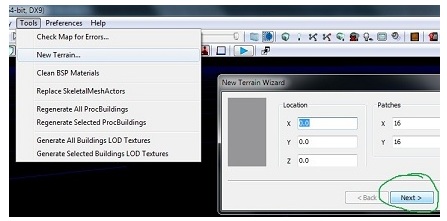
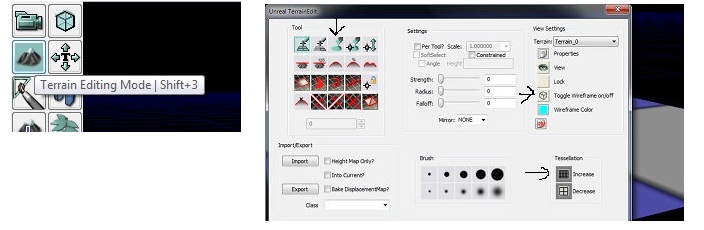
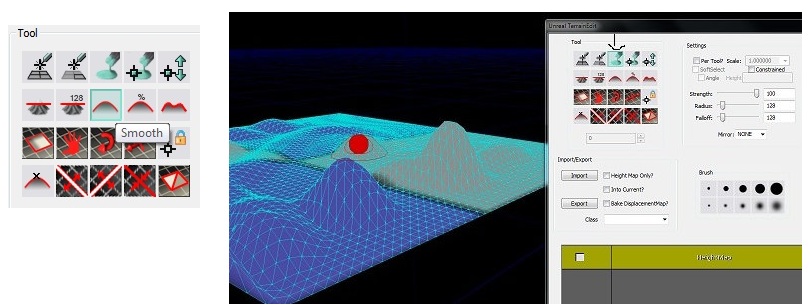
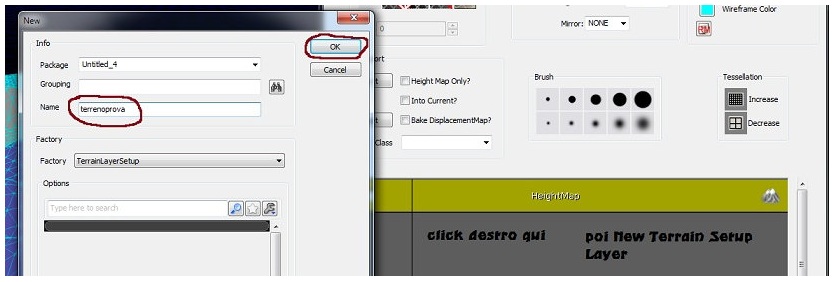

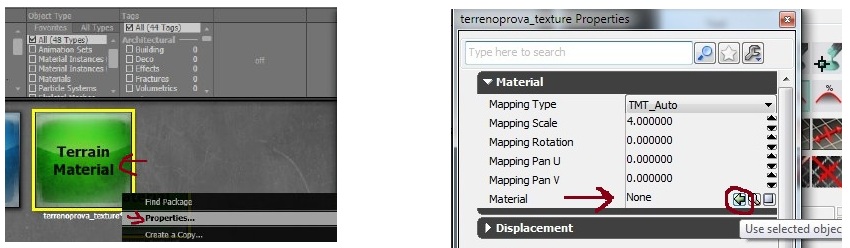
bel tutorial! (;
grazie mille! mi raccomando resta sintonizzato!
ricordati che sono sempre in cerca di collaboratori quindi se diventi esperto e ti va di scrivere dei tutorial, fammi un fischio! ;)